
Vous souhaitez réorganiser votre ordinateur et pour cela vous aimeriez savoir comment mettre les favoris sur votre bureau Windows 10 ? En effet, pour être plus efficace dans votre travail ou simplement gagner du temps et simplifier les manipulations, il est très utile de se servir des favoris et des raccourcis sur Windows. C’est pour cela que nous allons tout vous expliquer dans cet article. Dans un premier temps nous vous indiquerons 2 méthodes pour mettre vos pages web favorites sur votre bureau Windows. Puis nous vous montrerons également comment épingler vos applications favorites dans la barre des tâches, afin d’avoir un accès rapide sans passer par le bureau.
Mettre des pages web favorites sur le bureau Windows 10 :
Lorsque vous souhaitez avoir accès à vos sites Internet préférés directement depuis votre bureau, vous pouvez créer des raccourcis. Pour cela, vous pouvez les créer à l’aide du menu contextuel du bureau. Ce dernier est accessible avec un clic droit sur un espace vide du bureau. Ou alors, vous pouvez aussi faire un glisser déposer de l’adresse URL de votre site vers un espace vide bureau. Cela vous attribuera par défaut l’icône de votre navigateur web que vous pourrez modifier dans les Propriétés du raccourci.
Créer un raccourci depuis le bureau Windows 10 :
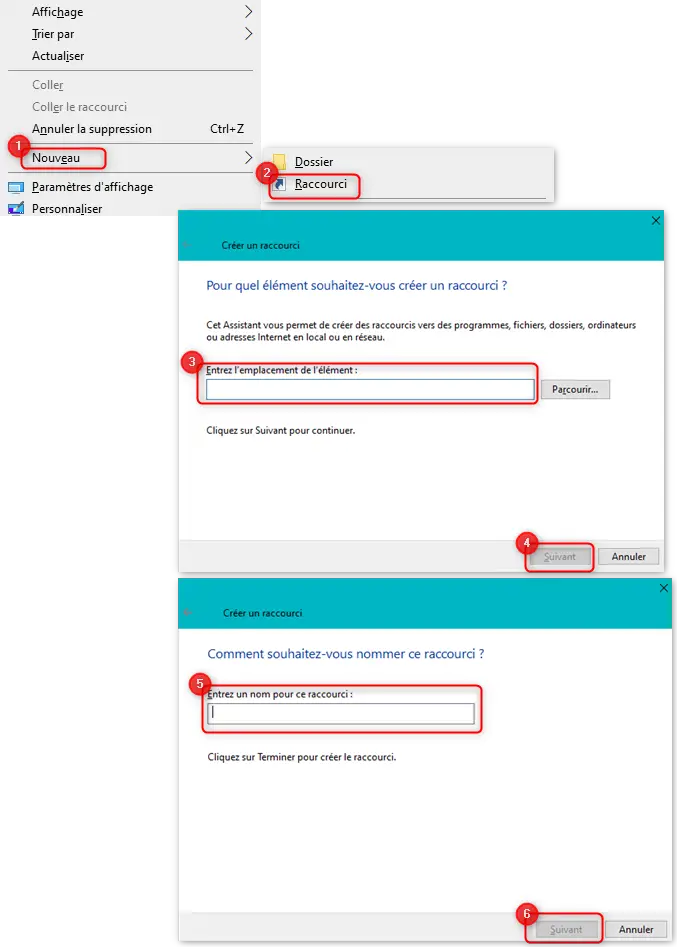
Pour créer un raccourci sur le bureau de votre PC Windows 10, suivez la méthode détaillée ci-dessous :
- Faites un clic droit dans un espace vide sur votre bureau Windows,
- Dans le menu contextuel, cliquez sur « Nouveau »,
- Puis sur « Raccourci »,
- Sélectionnez le document à l’aide de l’accès « Parcourir » ou copier coller l’adresse URL de votre site favoris,
- Cliquez sur le bouton « Suivant »,
- Saisissez le nom de votre raccourci,
- Et enfin cliquez sur « Terminer ».
Glisser déposer un lien favoris depuis le navigateur vers le bureau Windows 10 :
Lorsque vous avez enregistré des favoris sur votre navigateur web tel que Google chrome, sachez que vous pouvez créer un raccourci dans le bureau en faisant glisser le favoris sur votre bureau Windows. Pour cela, ouvrez votre navigateur, nous conseillons de réduire un peu la fenêtre du navigateur pour faciliter le glisser déposer. Repérez le favoris de votre choix dans la barre des favoris. Cliquez sur le favoris et maintenez le clic gauche et déplacez votre souris vers un espace vide du bureau.
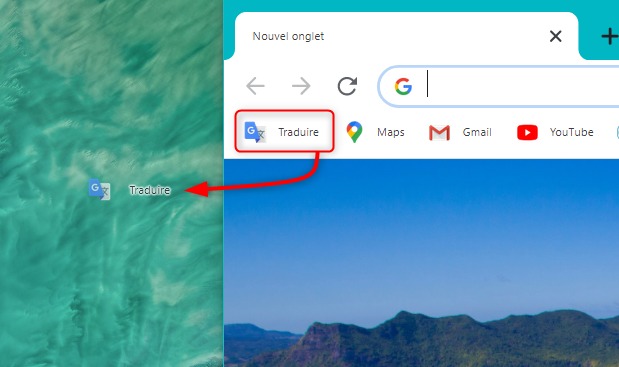
Changer l’icône d’un raccourci sur Windows 10 :
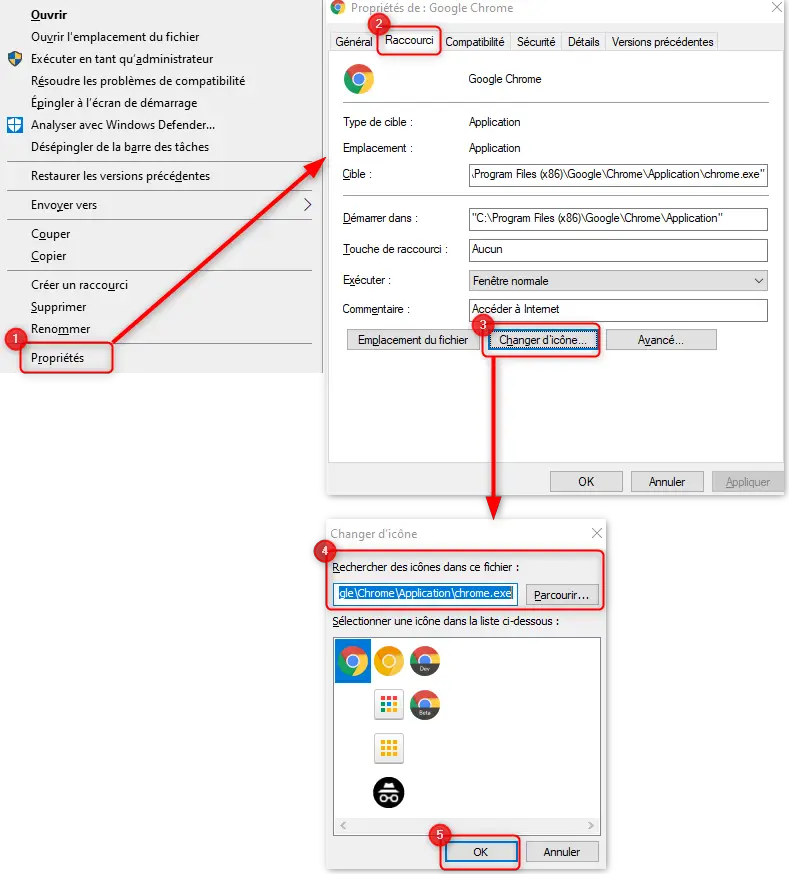
Pour changer l’icône d’un raccourci sur un PC Windows 10, suivez les tapes ci-dessous :
- Faites un clic droit sur le raccourci créé,
- Dans le menu contextuel, cliquez sur « Propriétés »,
- Dans l’onglet « Raccourci », appuyez sur le bouton « Changer d’icône »,
- Sélectionnez une icône dans la liste proposée ou recherchez en une dans vos images avec « Parcourir »,
- Puis cliquez sur « OK ».
Si vous souhaitez aussi enlever les flèches visibles sur les icônes des raccourcis bureau sous Windows 10, n’hésitez pas à consulter l’article suivant pour avoir plus d’information à ce sujet : COMMENT ENLEVER LES FLÈCHES DES ICÔNES SOUS WINDOWS.
Épingler des applications à la barre des tâches Windows 10 :
Lorsque vous souhaitez avoir un accès rapide sans avoir à passer par le bureau Windows, vous pouvez également épingler des applications à la barre des tâches. Ainsi si vos favoris sont déjà enregistrés dans votre navigateur web, vous pouvez épingler le navigateur à la barre des tâches. Puis une fois le navigateur ouvert vous pourrez cliquer sur le favoris de votre choix. L’avantage et que cela n’encombrera pas votre bureau Windows.
Pour épingler une applications à la barre des tâches Windows, il suffit d’ouvrir l’application telle qu’un navigateur Web. Une fois ouverte l’icône doit apparaître dans la barre des tâches. Faites un clic droit sur l’icône et dans le menu contextuel, appuyez sur » Épingler à la barre des tâches ». Ensuite vous pourrez refermer votre navigateur ou autre application et vous pourrez constater que l’icône restera attachées à la barre des tâches pour vous permettre un accès rapide.
Pour conclure : mettre vos pages Internet favorites sur le bureau Windows peut s’avérer utile pour vous faire gagner du temps. toutefois soyez vigilant à ne pas mettre trop de raccourcis sur votre bureau car si ce dernier est surchargé alors à terme cela ralentira le démarrage du PC.
Si vous souhaitez récupérer les favoris de votre navigateur, vous pouvez consulter l’article suivant : COMMENT RÉCUPÉRER MES FAVORIS SUR WINDOWS 10
